Używasz systemu Windows 11 i chcesz włączyć Napisy na żywo, nową funkcję ułatwień dostępu, która pozwala każdemu lepiej zrozumieć dźwięk za pomocą napisów/podpisów? Z tego artykułu dowiesz się, jak włączyć Napisy na żywo i jak zacząć z nich korzystać.

Chociaż podsystem Windows dla Androida jest nadal najpopularniejszą funkcją, która trafia do systemu operacyjnego, Windows 11 ma wiele innych, nowych i interesujących funkcji, które są równie dobre i zapewniają dodatkowe wsparcie dla osób z problemami z dostępnością. Najnowsza funkcja, która trafiła do systemu operacyjnego, nazywa się Napisy na żywo i ma na celu dodanie napisów/podpisów do wideo, audio i mikrofonów.
Ta funkcja jest obecnie dostępna tylko w systemie Windows 11 22H2, więc musisz upewnić się, że zaktualizowałeś system do najnowszej wersji systemu Windows 11, zanim zaczniesz szukać jej na swoim urządzeniu. Aby rozpocząć aktualizację ręczną, wybierz Ustawienia > Windows Update > Sprawdź aktualizacje. Teraz, gdy jesteś na bieżąco, możesz wykonać poniższe czynności, aby włączyć Napisy na żywo w systemie Windows 11.
Napisy są automatycznie generowane z dowolnej treści z dźwiękiem. Funkcja może pojawić się u góry lub u dołu ekranu lub w ruchomym oknie. Możesz zmienić rozmiar okna napisów i spersonalizować ustawienia. Ponadto możesz także uzyskać napisy z używanego mikrofonu, co może być pomocne podczas rozmów osobistych. Obecnie napisy są obsługiwane tylko w języku angielskim (USA).
Jak włączyć Napisy na żywo w systemie Windows 11? Włącz Napisy na żywo w systemie Windows 11.
Teraz, gdy masz zainstalowaną poprawną wersję systemu Windows 11 na swoim komputerze, musisz wykonać następujące czynności.
- Otwórz Ustawienia, naciskając Klawisz Windows + I, a następnie kliknij Ułatwienia dostępu.
- Teraz wybierz kartę Napisy i włącz przełącznik obok opcji Napisy na żywo.
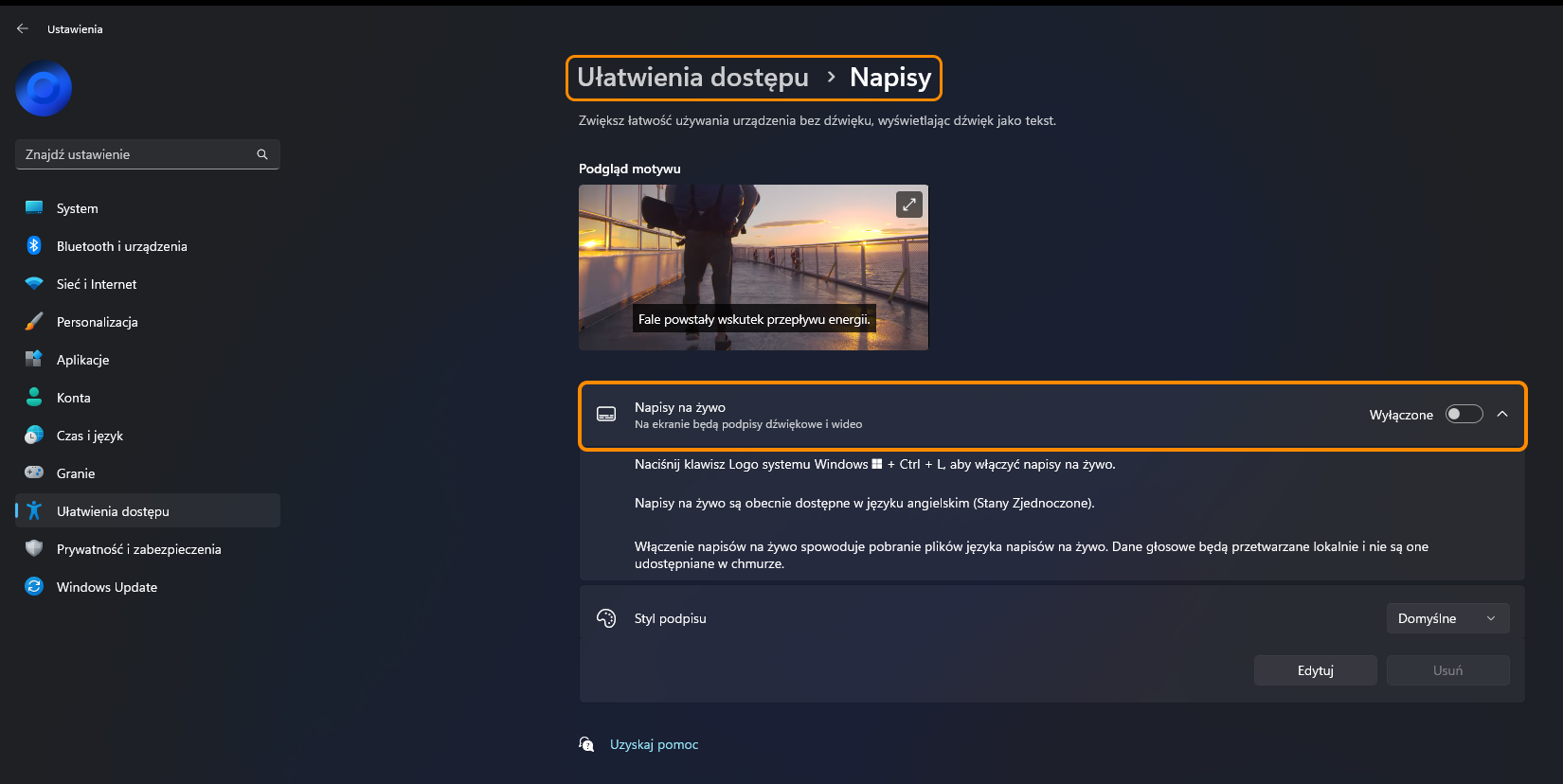
- Na koniec zaakceptuj przycisk „Zgadzam się”, aby umożliwić lokalne przetwarzanie głosu, a następnie kliknij Pobierz.
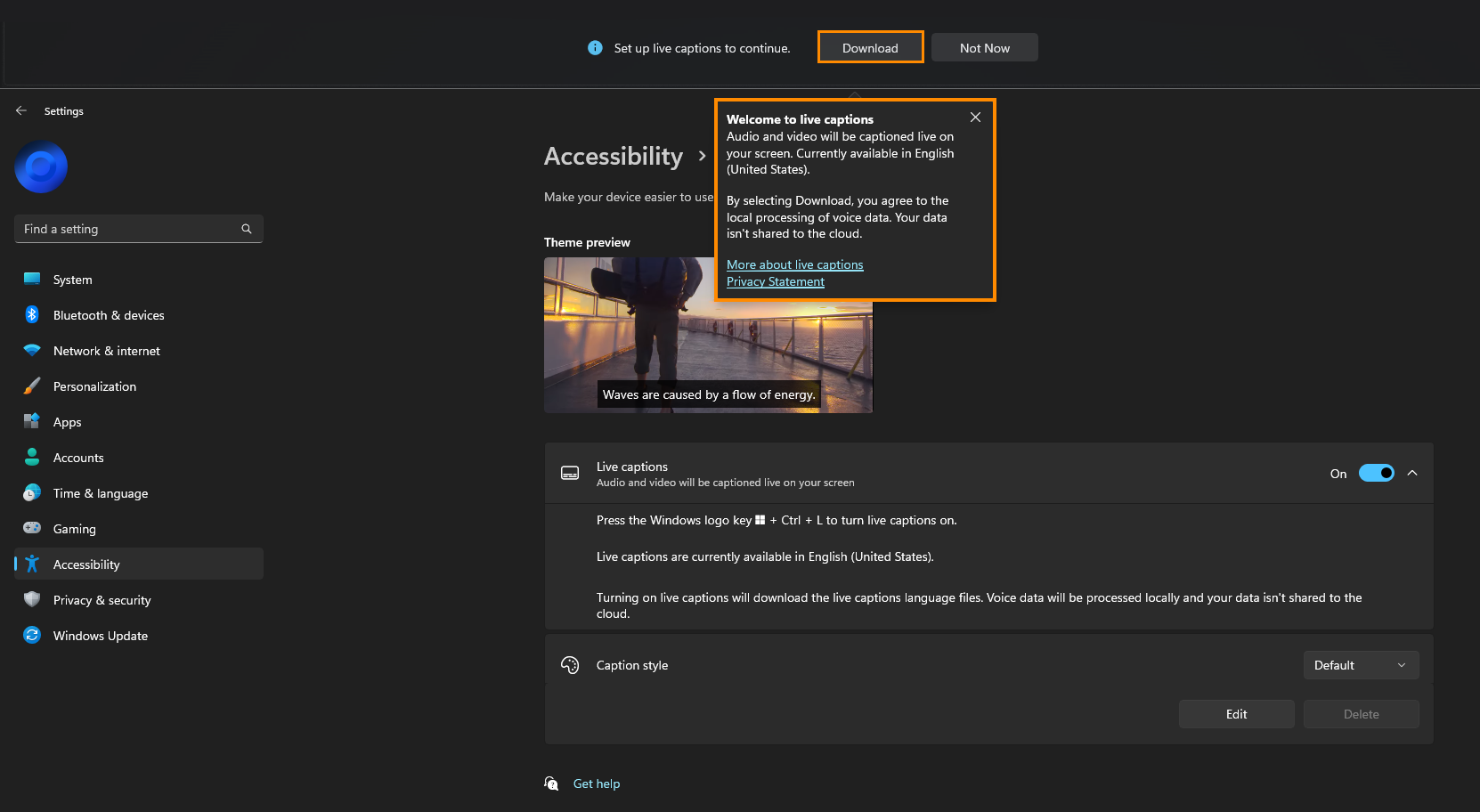
Gdy tylko wprowadzisz zmianę, Napisy na żywo zaczną pojawiać się u góry ekranu. Jeśli przeszkadza Ci domyślna pozycja napisów, przeczytaj dalszą część tego przewodnika, aby dowiedzieć się, jak wszystko dostosować. Skrótem do ich włączenia jest Ctrl + Klawisz Windows + L.
Jak skonfigurować Napisy na żywo w systemie Windows 11.
Teraz, gdy włączyłeś Napisy na żywo, będziesz mógł w nich wszystko skonfigurować.
- Najpierw włącz Napisy na żywo, a następnie kliknij ikonę Ustawienia w prawym górnym rogu.
- Spowoduje to wyświetlenie listy opcji, które pozwolą Ci dostosować wygląd napisów.
- Pierwszą i największą zmianą, jaką możesz wprowadzić, jest położenie napisów, którą można znaleźć w Ustawienia > Położenie. Zmiana na Pływające na ekranie działa najlepiej, ponieważ możesz łatwo przesuwać tekst po ekranie.
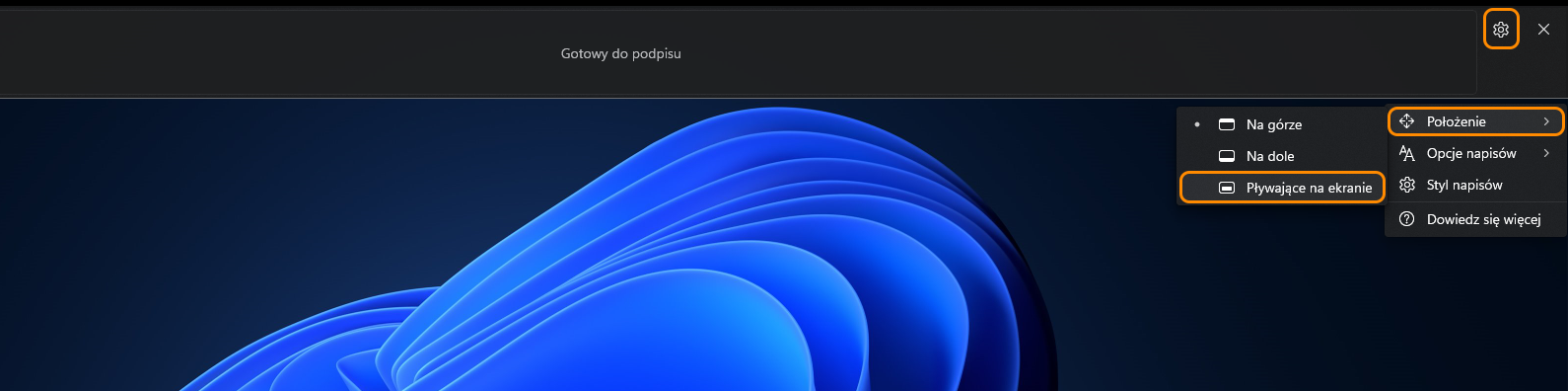
- Pozostałe opcje są proste, więc nie powinieneś mieć żadnych problemów z ich skonfigurowaniem według własnych preferencji. Blokady wulgaryzmów można znaleźć w Ustawienia > Opcje napisów.
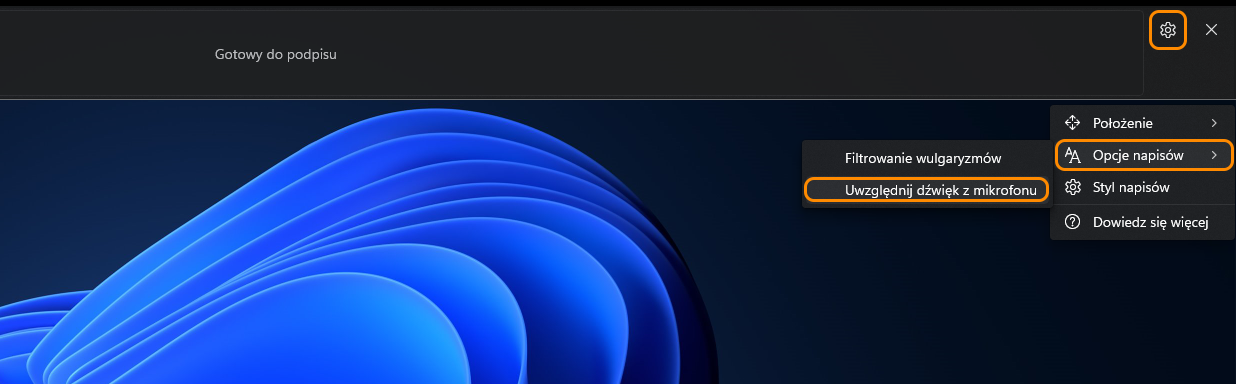
Napisy na żywo działają wyjątkowo dobrze, a nawet dobrze sobie radzą z muzyką, pod warunkiem, że poziomy instrumentów nie będą zbyt głośne i nie blokują aspektów głosowych. To naprawdę przydatna funkcja do wykorzystania na YouTubie, a także jako narzędzie do tworzenia napisów w filmach na YouTubie.
